Często używamy AirPods z iPhone’em lub iPodem. Jednak w przypadku laptopa większość osób często korzysta z innego typu słuchawek niż douszne. Czasami jednak można zostać uwięzionym w sytuacjach, gdy w pobliżu nie ma odpowiedniej pary słuchawek lub po prostu wygodniej jest skorzystać z AirPods. W tym artykule wyjaśnię więc, jak podłączyć je do laptopa.
Podłączanie słuchawek AirPods do laptopa przez Bluetooth
Zasada podłączenia AirPods do laptopa jest dokładnie taka sama, jak w przypadku innych słuchawek bezprzewodowych. Jest to naprawdę proste, jedynym niuansem, który musisz wziąć pod uwagę, jest to, czy twój laptop ma Bluetooth. Teraz większość modeli jest z nim dostarczana, ale jeśli masz starego lapka, będziesz musiał kupić specjalny adapter USB, który pozwoli Ci korzystać z funkcji Bluetooth na urządzeniu, które nie jest do tego przystosowane. Jeśli masz, że sortowane out, a następnie podłączyć wkładki douszne kroki są następujące:
- Aby podłączyć słuchawki AirPods, najpierw wejdź w Ustawienia swojego laptopa. Możesz to zrobić przez menu Start lub znaleźć je w pasku wyszukiwania obok.
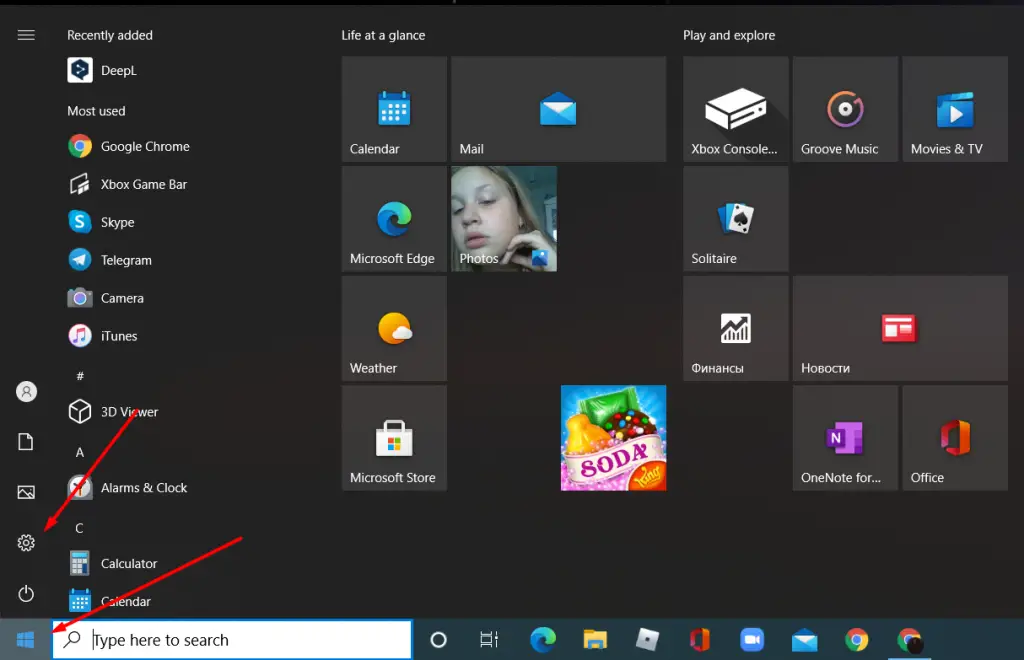
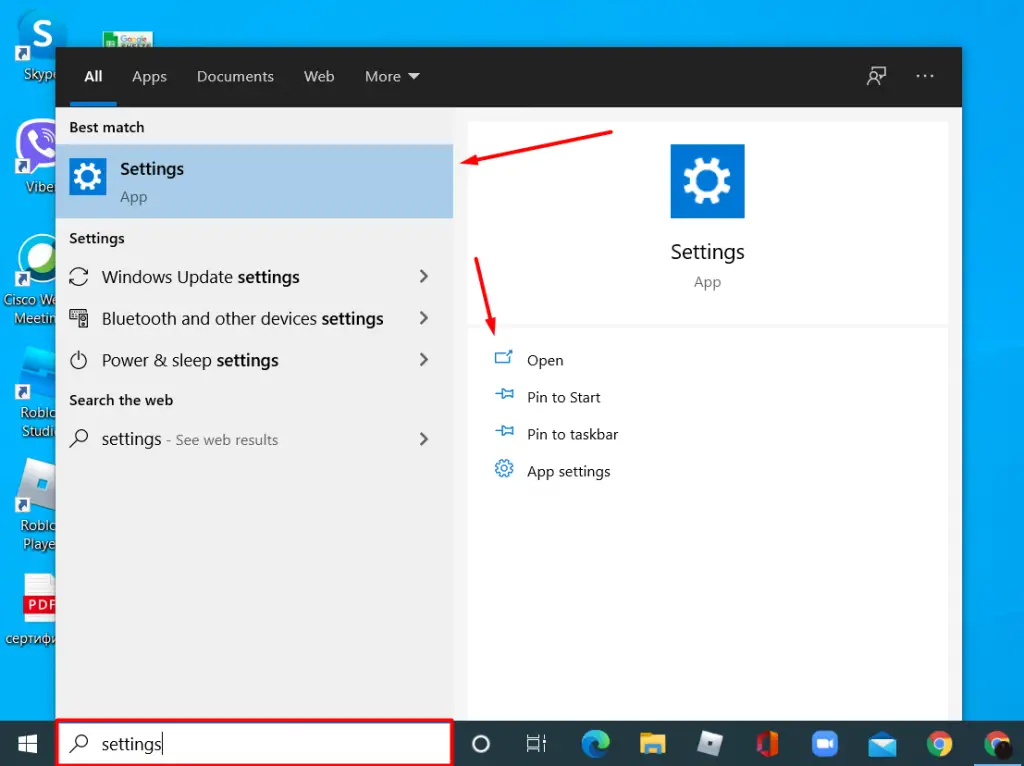
- Po otwarciu “Ustawień” przejdź do “Urządzeń“.
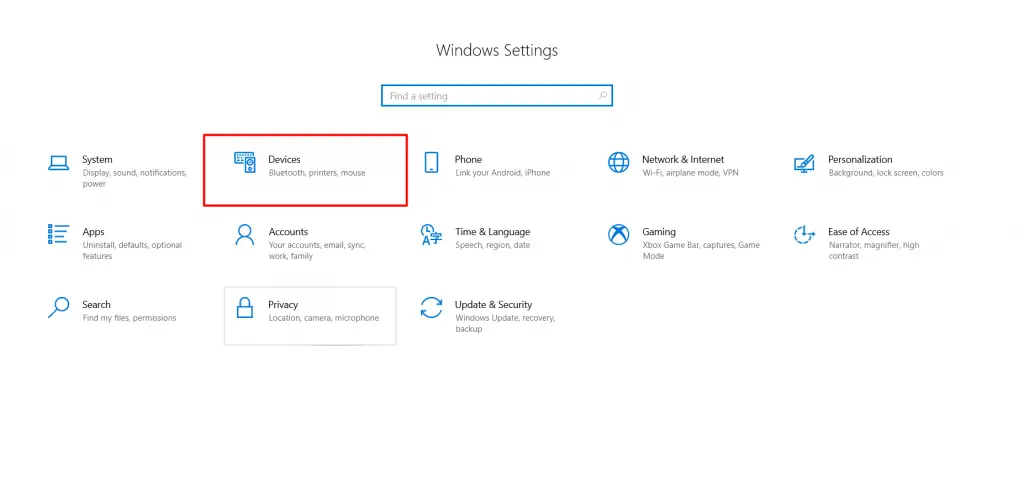
- Następnie, zostaniesz przeniesiony na stronę funkcji Bluetooth. Tam należy wybrać przycisk “Dodaj Bluetooth lub inne urządzenia“. Spowoduje to przejście do okna wyboru urządzeń dostępnych w okolicy.
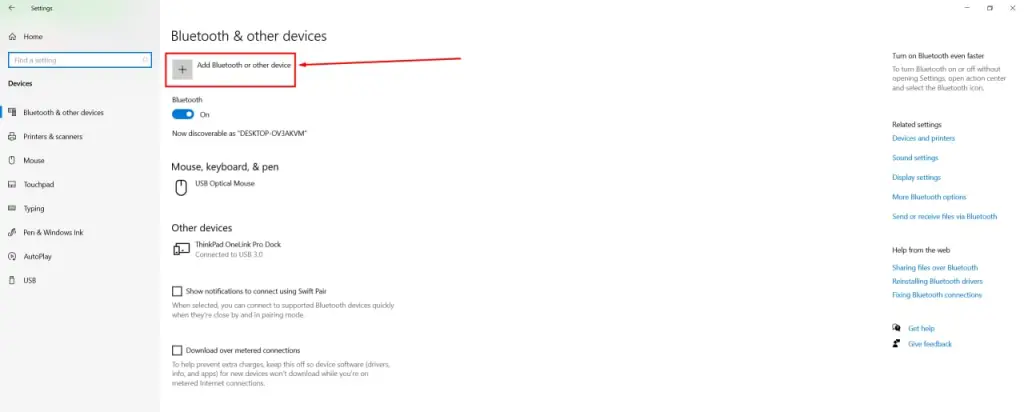
- Po otwarciu nowego okna, wybierz Bluetooth. Powinien on być pierwszy na górze.
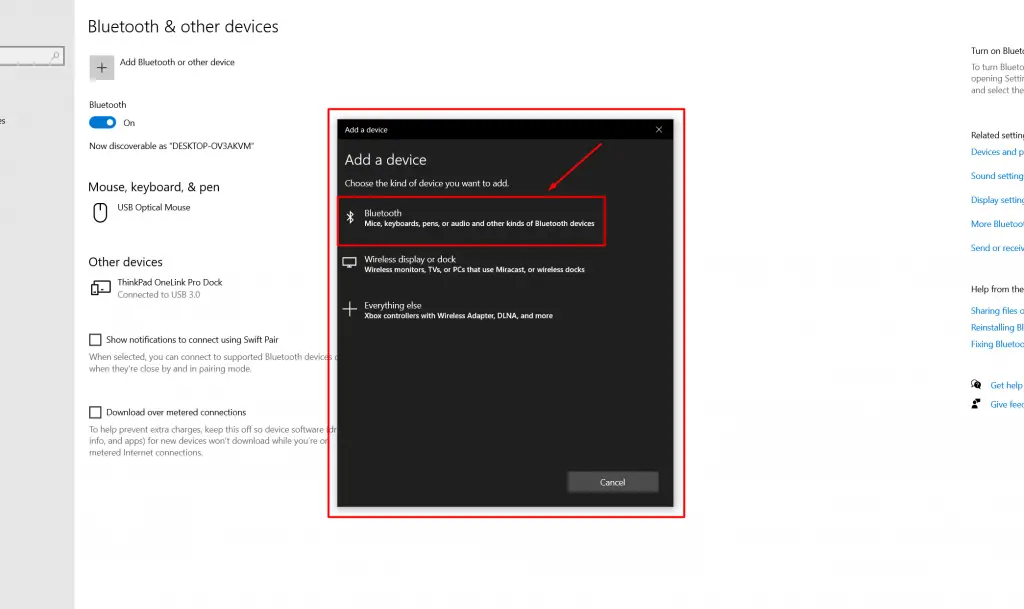
- Po zakończeniu przygotowania na laptopie, weź AirPods i umieść je w etui do ładowania bezprzewodowego. Następnie zbliż je do laptopa tak bardzo, jak to możliwe i naciśnij przycisk z tyłu etui do ładowania bezprzewodowego. Poczekaj, aż zacznie migać na biało.
- Gdy tak się stanie, spójrz na listę dostępnych urządzeń do połączenia Bluetooth. Powinieneś tam zobaczyć nazwę swoich słuchawek AirPods. Po prostu wybierz swoje słuchawki AirPods.
Po tym będziesz mógł swobodnie używać swoich słuchawek do odtwarzania dźwięku na komputerze. Jeśli słuchawki są podłączone, ale nie działają, możesz spróbować wybrać je jako urządzenie domyślne.
Jak ustawić słuchawki AirPods jako domyślne urządzenie do odtwarzania dźwięku.
Aby ustawić AirPods jako domyślne urządzenie do odtwarzania dźwięku, musisz wykonać kilka podstawowych kroków, które są całkowicie identyczne z tymi, które wykonujemy dla każdego innego urządzenia odtwarzającego. Aby to skonfigurować, należy wykonać następujące czynności:
- Wybierz regulator głośności na pulpicie komputera. Zazwyczaj znajduje się on w prawym dolnym rogu, jak na obrazku powyżej i kliknij na niego prawym przyciskiem myszy.
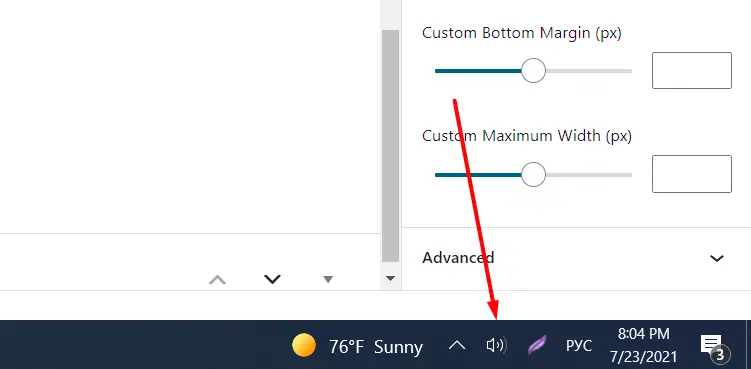
- Pojawi się menu, w którym należy wybrać “Dźwięki“. To przeniesie Cię do okna z ustawieniami wyjścia i urządzenia wejściowego dźwięku, gdzie możesz również wybrać, które urządzenie będzie używane domyślnie.
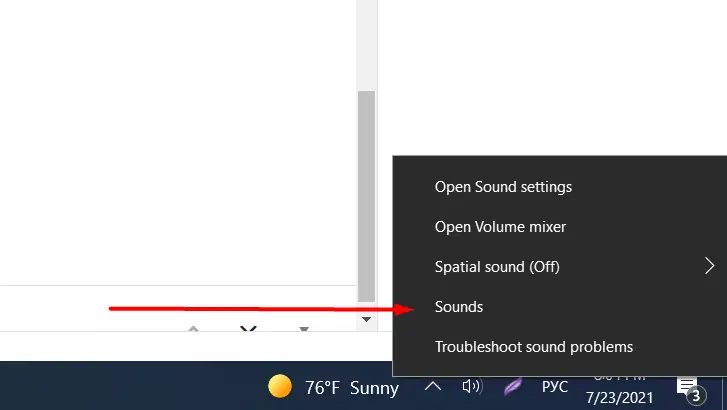
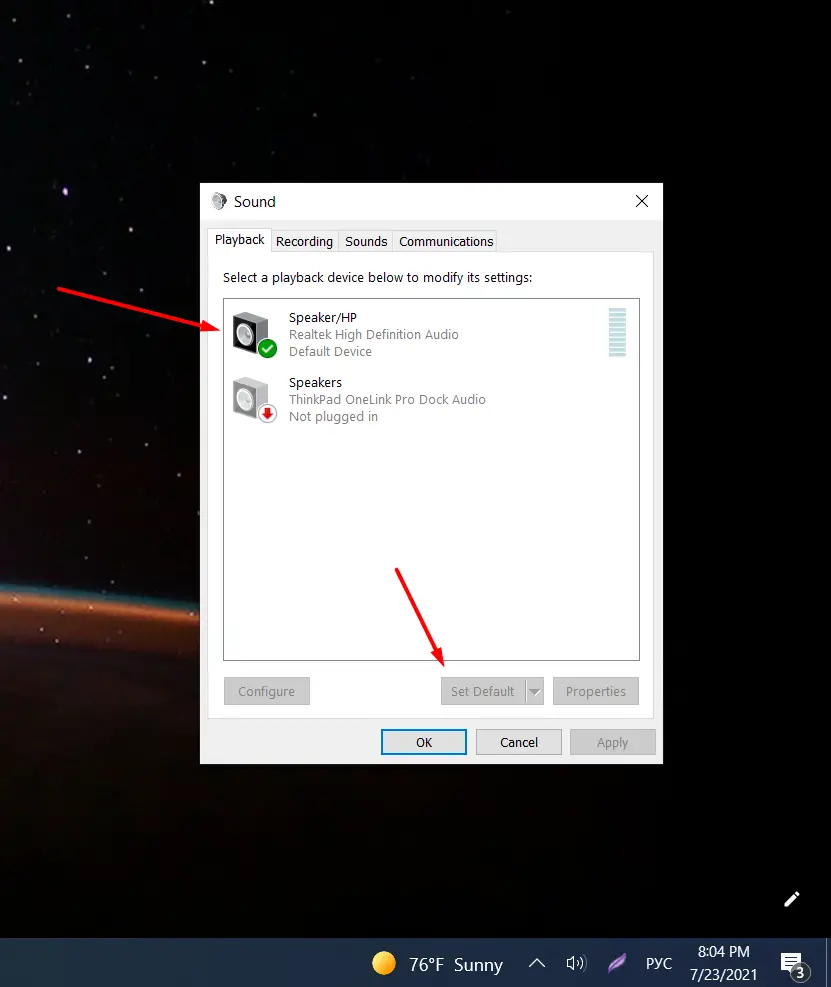
- Aby wybrać odpowiednie urządzenie, kliknij na nie, a następnie na przycisk “Użyj jako domyślne”. Na liście powinna znajdować się nazwa Twoich słuchawek AirPods.
Mam nadzieję, że wynik się Wam spodoba. Teraz możesz słuchać muzyki lub oglądać filmy z komputera za pomocą słuchawek AirPods. Jeśli potrzebujesz podłączyć inne urządzenia dźwiękowe przez Bluetooth lub po prostu ustawić je jako domyślne urządzenia dźwiękowe, powyższa metoda ma zastosowanie do wszystkich.







